如何在Excel中使用SUM公式实现一拉即求和
在Excel中,使用SUM公式可以非常方便地对一列或一行的数值进行求和。不过,如果我们希望在数据表的某个位置一拉即可自动求和,该如何操作呢?本文将详细介绍如何在Excel中利用SUM公式实现一拉即求和的方法。
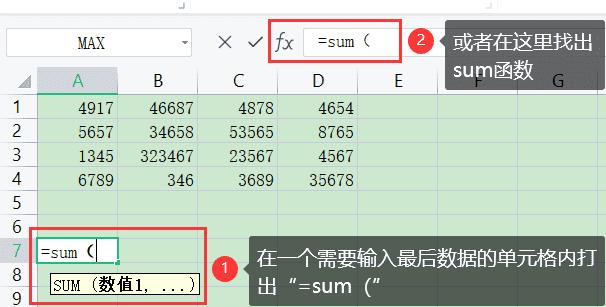
首先,在Excel工作表中准备好需要进行求和的数据。可以是一列数值,也可以是一行数值,具体根据实际情况进行选择。假设我们现在需要对A列的数据进行求和。
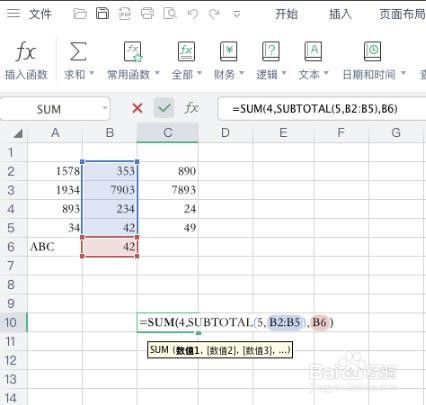
接下来,需要选中需要进行求和的范围。在本例中,我们需要选中A列的数据范围。可以直接选中整个列,也可以选中其中一部分。如果选中的范围包含了空白单元格,Excel会自动忽略这些空白单元格。
在选中求和范围的相邻单元格中,输入SUM函数并指定求和范围。在本例中,我们可以在B1单元格中输入函数“=SUM(A:A)”或“=SUM(A1:A100)”(假设需要求和的范围是A1到A100)。然后,按下回车键,Excel会立即计算并显示结果。
现在,我们需要将求和公式复制到其他需要求和的位置。可以直接选中B1单元格,然后用鼠标拖动填充柄(右下角的小点)到其他单元格,也可以选择B1单元格,然后按下Ctrl+C组合键,再选择需要填充的目标区域,按下Ctrl+V组合键进行粘贴。无论哪种方法,Excel都会自动调整公式中的单元格引用,确保每个位置的求和公式都正确地引用了相应的范围。
最后,我们可以验证一拉即求和的效果是否成功。在Excel工作表中修改A列的数据,然后观察求和范围中的结果是否自动更新。如果一切正常,那么每次修改数据后,在与之关联的求和单元格中都会自动显示新的求和结果。
总结起来,使用SUM公式实现一拉即求和的步骤包括准备数据、选中求和范围、输入SUM公式、复制公式和验证结果。这种方法可以在Excel中快速、方便地对大量数值进行求和,极大地提高了工作效率。
BIM技术是未来的趋势,学习、了解掌握更多BIM前言技术是大势所趋,欢迎更多BIMer加入BIM中文网大家庭(http://www.wanbim.com),一起共同探讨学习BIM技术,了解BIM应用!